Wifi nhà bạn có dấu hiệu kết nội bị chậm, thậm chí nhiều khi tín hiệu còn ngắt kết nối. Điều này ảnh hướng rất nhiều đến công việc, giải trí hay những nhu cầu sử dụng Internet khác.
Có rất nhiều nguyên nhân gây ra vấn đề này. Mình có thể liệt kê như sau:
Do đặt vị trí Router chưa phù hợp.Sử dụng với cường độ liên tục khiến Router bị nóng.Bạn hoặc ai đó đang sử dụng Wifi để tải xuống 1 tệp tin nặng khiến băng thông bị giảm.Một ai đó đang sử dụng chùa Wifi nhà bạn.Bạn đang xem: Làm sao để đổi pass wifi
Lý do thứ 4 cũng là một nguyên nhân rất phổ biến hiện nay, bởi khi nhiều người truy cập vào Wifi nhà bạn sẽ chắc chắn dẫn đến tình trạng quá tải và ảnh hưởng nghiêm trọng đến tốc độ đường truyền.
Và sau đây, Ben Computer sẽ hướng dẫn bạn cách đổi mật khẩu Wifi đơn giản cho các loại Modem phổ biến hiện nay như: Tp-Link, Tenda, FPT, Viettel nhé..
TÓM TẮT NỘI DUNG
Hướng dẫn đổi mật khẩu Wi
Fi Tenda
Cách đầu tiên để mọi người có thể tiến hành đổi mật khẩu wifi chính là thực hiện thông qua router Wireless Tenda. Các bước cụ thể bao gồm:
Bước 1: Truy cập vào trang quản trị modem của Tenda với dãy IP là 192.168.0.1.
Bước 2: Nhập thông Tin Username là admin và Password là Admin.
Bước 3: Chọn tab Wireless và chọn Wireless Security rồi nhập mật khẩu cho Wi
Fi vào mục Security Key.
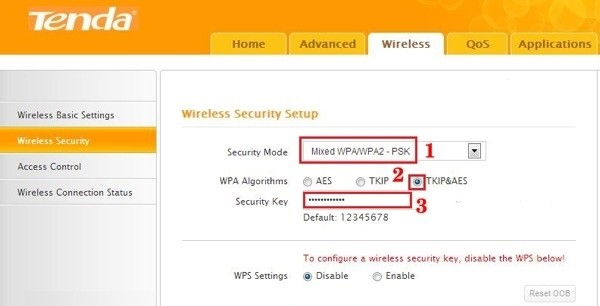
Bước 4: Nhấn OK.
Hướng dẫn đổi pass Wi
Fi TP-Link
Bên cạnh router Wireless Tenda thì router TP-Link cũng được rất nhiều người sử dụng. Và bạn có thể đổi mật khẩu cho Wi
Fi TP-Link đơn giản theo các bước sau:
Bước 1: Truy cập vào trang quản lý modem TP-Link theo địa chỉ 192.168.1.1 rồi nhập thông tin Username là admin và Password là admin.
Bước 2: Click vào Wireless và chọn Wireless Security.
Bước 3: Nhập mật khẩu mới vào mục Wireless Password.
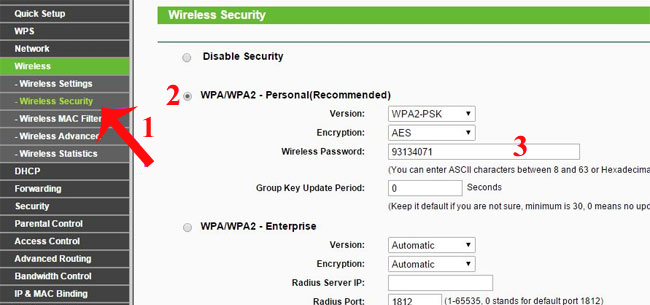
Hướng dẫn đổi mật khẩu Wi
Fi FPT
Để đổi mật khẩu Wifi FPT bằng máy tính, mọi người có thể thực hiện theo các thao tác sau:
Bước 1: Mở trang web trình duyệt trên máy tính và truy cập vào địa chỉ 192.168.1.1
Bước 2: Nhập thông tin Username là admin và Password là admin.
Bước 3: Chọn mục Network > Wifi > đặt mật khẩu mới tại WPA Key, rồi nhấn Save
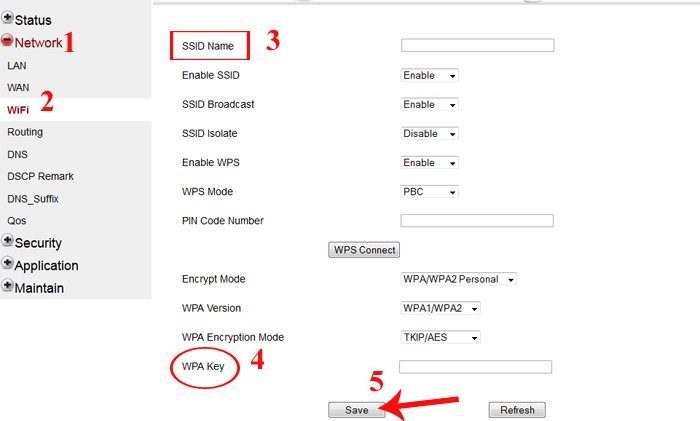
Hướng dẫn đổi mật khẩu Wi
Fi Linksys
Để đổi mật khẩu Wifi Linksys, bạn thực hiện các bước sau đây:
Bước 1: Truy cập trang quản trị modem của Wi
Fi Linksys mặc định là 192.168.1.1.
Bước 2: Đăng nhập thông tin User là admin và Password là admin.
Bước 3: Nhấn chọn Wireless Security sau đó chọn WPA Shared Key rồi nhập mật khẩu mới cho Wi
Fi.
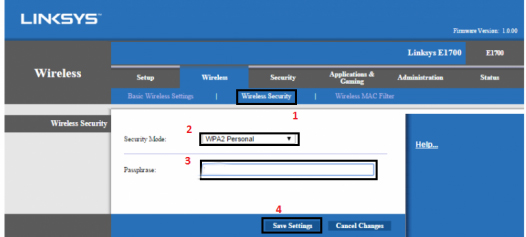
Hướng dẫn đổi mật khẩu Wi
Fi Dlink
Đối với dòng modem Dlink 600 và Dlink Dir 605L, bạn có thể thực hiện đổi password wi-fi thông qua các bước sau:
Bước 1: Truy cập địa chỉ IP trên máy tính qua trình duyệt với địa chỉ http://192.168.1.1 hoặc http://192.168.0.1.
Bước 2: Nhập thông tin Username là admin và password là admin.
Bước 3: Vào Setup, sau đó chọn Network Settings rồi chọn Pre-Shared Key và nhập mật khẩu mới cho Wi
Fi.
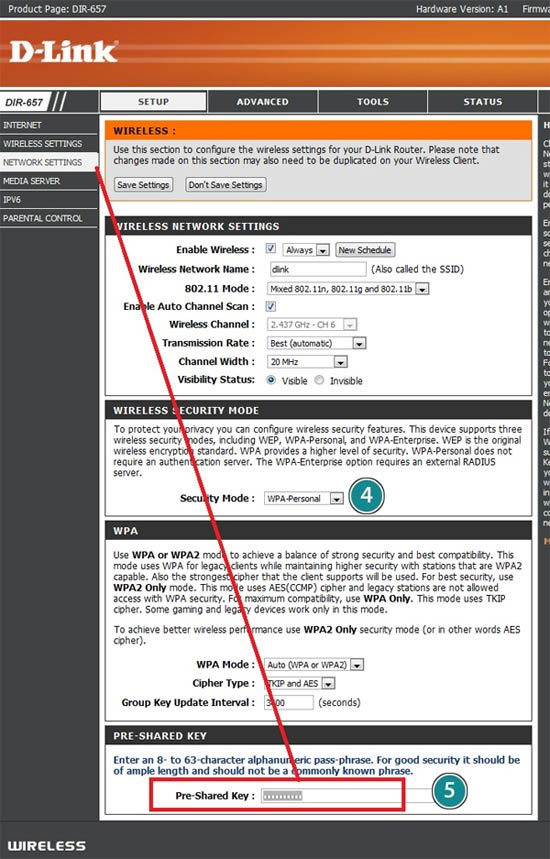
Hướng dẫn đổi pass Wi
Fi i
Gate VNPT
Đối với wi-fi igate VNPT, hành đổi mật khẩu thông qua các bước sau:
Bước 1: Truy cập địa chỉ IP là 192.168.1.1.
Bước 2: Nhập thông tin User là admin và Password là admin và nhấn Login.
Bước 3: Vào Network Settings rồi chọn Wireless và chọn Security sau đó nhập mật khẩu mới vào WPA/WAPI passphrase.
Bước 4: Nhấn Apply để lưu lại.
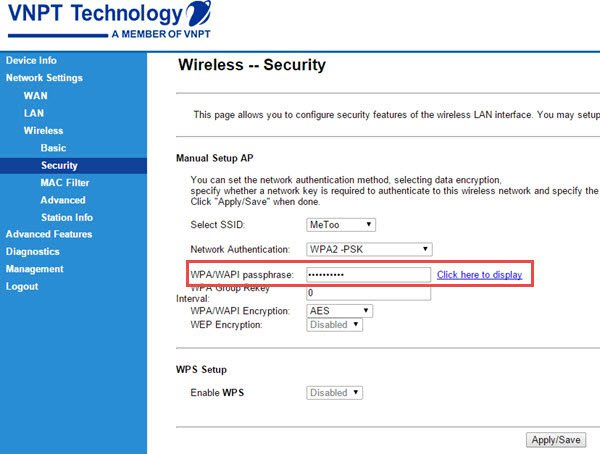
Hướng dẫn đổi mật khẩu Wi
Fi Viettel
Để có thể tiến hành đổi mật khẩu wi-fi modem Viettel, bạn cần thực hiện các thao tác sau:
Bước 1: Truy cập địa chỉ IP 192.168.1.100:8080,
Bước 2: Nhập User là admin và Password là admin.
Bước 3: Truy cập vào Basic Settings rồi chọn Wireless Lan và chọn SSID Setting. Tiếp theo bạn nhấn Modify.
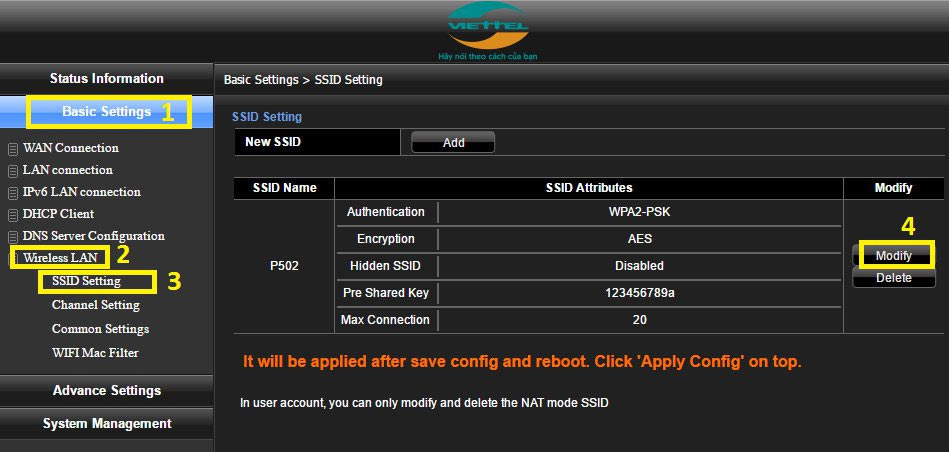
Bước 4: Thay đổi mật khẩu Wifi Viettel bằng cách nhập vào mục Pre Shared Key.
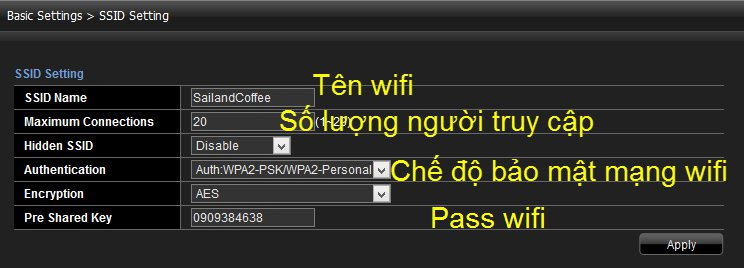
Hướng dẫn đổi pass Wi
Fi Hua
Wei VNPT
Đối với modem Hua
Wei VNPT,bạn có thể thực hiện việc đổi mật khẩu wi-fi thông qua những bước sau:
Bước 1: Truy cập vào địa chỉ IP 192.168.100.1
Bước 2: Nhập tên Account là root và Password là admin.
Bước 3: Truy cập theo WLAN và chọn WPA Preshared
Key rồi nhập mật khẩu mới cho Wi
Fi.
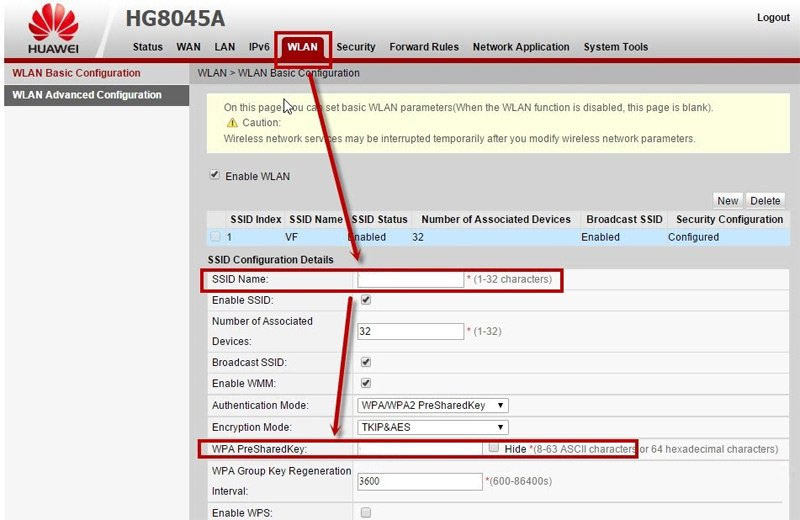
Hướng dẫn thay mật khẩu Wi
Fi VNPT Yes Telecom
Đối với modem VNPT Yes Telecom,bạn có thể thực hiện việc đổi pass wi-fi với các bước sau:
Bước 1: Truy cập vào trang quản trị với địa chỉ IP là 192.168.1.1.
Bước 2: Nhập thông tin là User là admin và Password là admin.
Bước 3: Truy cập vào Wireless sau đó chọn Wireless Security Setup và nhấn Pre-Shared Key để nhập mật khẩu mới.
Bước 4: Click Apply Changes để lưu lại.
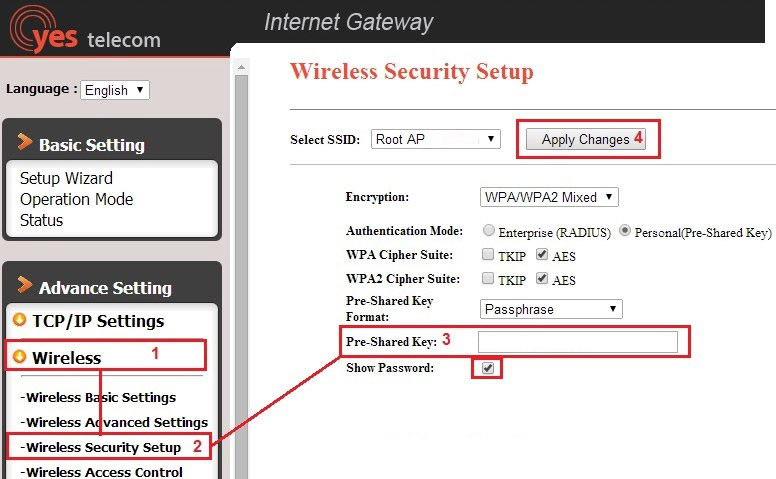
Trên đây là những thông tin chi tiết chia sẻ cho mọi người cách đổi mật khẩu wifi dễ dàng trên các Modem phổ biến nhất hiện nay như Viettel, TP-Link, Tenda, VNPT,… . Hi vọng những thông tin này sẽ là những thông tin hữu ích dành cho tất cả mọi người.
1. Tại sao bạn nên thay đổi pass wifi thường xuyên2. Hướng dẫn cách đổi mật khẩu wifi mạng FPT3. Hướng dẫn cách thay đổi pass wifi mạng Viettel4. Hướng dẫn cách đổi password wifi mạng VNPTThay đổi pass wifi là hành động cần thiết để nâng cao an toàn bảo mật. Việc thay mật khẩu rất đơn giản, chỉ với một vài thao tác, nhanh gọn, dễ làm. Dưới đây là hướng dẫn cách đổi mật khẩu wifi tại nhà đơn giản trên điện thoại & máy tính, ai cũng có thể thực hiện.
1. Tại sao bạn nên thay đổi pass wifi thường xuyên
Thường xuyên thay đổi pass wifi có thật sự cần thiết? Có! Bởi những lý do sau đây.
1.1. Tránh bị hack pass, bị người lạ “dùng chùa”
Theo khảo sát của một ngân hàng trực tuyến nước Anh, hơn một nửa số người sử dụng máy tính không bao giờ thay đổi pass, nhiều người đặt mật khẩu bằng những thông tin rất dễ đoán, như: Lấy tên con cái/ người thân, lấy ngày tháng năm sinh, lấy tên nhân vật mình yêu thích… Có người sử dụng một mật khẩu cho tất cả các thiết bị, ứng dụng để dễ ghi nhớ. Bạn có nằm trong số đó?
Nếu đặt mật khẩu wi-fi quá dễ đoán (dễ bị hack) hoặc trót để lộ với người ngoài, đường truyền mạng của bạn sẽ yếu đi do phải chia sẻ với nhiều thiết bị. Điều này ảnh hưởng trực tiếp đến trải nghiệm trong quá trình sử dụng dịch vụ internet. Tồi tệ hơn, bạn có thể bị mất mật khẩu wifi.

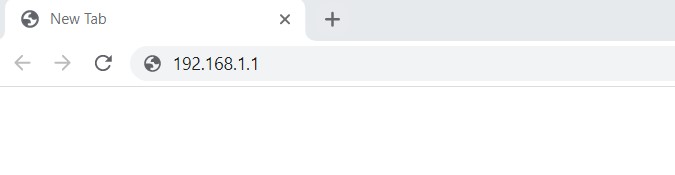
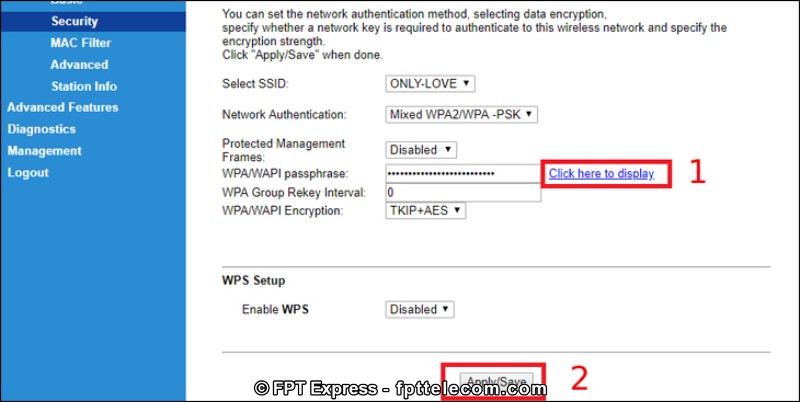
5. Khi thay đổi pass wi-fi cần lưu ý những gì?
Thay đổi password wi-fi bằng trình duyệt web, bạn nên sử dụng Chrome hoặc Internet Explorer để thực hiện các thao tác trên.Khi nhập mật khẩu mới, nên tắt phần mềm tiếng Việt (Unikey, Vietkey,…), tránh bị lỗi tiếng Việt trong password mới.Phải đổi mật khẩu trên thiết bị đang kết nối mạng wifi muốn đổi mật khẩu.Mật khẩu mới nên để ít nhất 8 ký tự, có chữ + số + ký tự + viết hoa + viết thường, tránh sử dụng hơn 1 mật khẩu cho nhiều web, nhiều ứng dụng khác nhau, tránh đặt password là những chủ đề thông dụng, đơn giản như: 12345678, 88888888…Không cho người khác biết mật khẩu wifi để hạn chế việc lộ mật khẩu, phải thay đổi nhiều lần.Xem thêm: Trai Tim Be Bong Phan 3 Tập 60 Trực Tiếp Trên Todaytv Ngày 3/9
Thao tác thay đổi mật khẩu wifi tuy đơn giản, song thi thoảng người dùng vẫn gặp khó khăn khi thực hiện, như: Không truy cập được vào địa chỉ IP… bạn có thể Click xem ngay hướng dẫn Cách xem địa chỉ IP của modem
Hoặc liên hệ với tổng đài hỗ trợ kỹ thuật của các nhà mạng để được hỗ trợ.
Tổng đài Viettel: 18008119Tổng đài VNPT: 18001091Trên đây là bài viết Hướng dẫn cách đổi mật khẩu wifi trên điện thoại và trên máy tính một cách đơn giản mà bạn có thể tự mình thực hiện tại nhà. Bài viết được tác giả Thanh Mai tổng hợp từ nhiều nguồn nên có thể còn thiếu sót, nếu có bất kỳ hỏi đáp hay góp ý cho tác giả, vui lòng để lại Comment bên dưới!